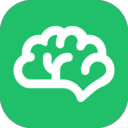联想笔记本主板接口分为外部和内部两类,外部接口包括电源接口、usb-a/usb-c、hdmi/displayport、音频接口、以太网接口、读卡器和雷电接口;内部接口涵盖内存插槽、存储接口(m.2/sata)、无线模块插槽、电池接口、键盘/触摸板接口、屏幕接口和风扇接口。识别接口可通过物理形状、图标标识、文字说明或查阅官方资料进行。故障排查应先检查外设、清理异物、查看驱动状态、尝试重启、检查bios设置,必要时重装系统;更换接口需注意兼容性、使用专业工具、评估风险、优先原厂配件并考虑保修问题,非必要不建议自行操作。

联想笔记本电脑的主板,作为整个系统的核心枢纽,集成了各种至关重要的接口,它们的功能涵盖了从供电、数据传输到外部显示和网络连接等方方面面。简单来说,这些接口就是笔记本与外部世界以及内部组件沟通的“桥梁”,每种接口都有其特定的物理形态和承载的任务。

解决方案
谈到联想笔记本主板上的常见接口,我们得从里到外、从显而易见的部分到那些“藏”在机身内部但同样关键的连接点来聊。

首先是那些我们日常使用中频繁接触的外部接口:
- 电源接口 (DC-in Jack): 这个不用多说,就是给笔记本供电和充电的地方。通常是个圆形或方形的插孔,别看它简单,一旦有问题,整个机器都动不了。
- USB 接口 (USB-A, USB-C): 这家族现在真是无处不在。USB-A 还是最常见的,用来插鼠标、U盘、外接键盘。而 USB-C 接口,现在越来越普及,它可就厉害了,不仅能传数据,很多还支持供电(比如给手机充电,甚至给笔记本本身充电)、视频输出(DisplayPort Alt Mode),甚至能作为高速扩展坞的连接口,功能强大得有点让人眼花缭乱。
- 视频输出接口 (HDMI, DisplayPort): 如果你需要外接显示器、投影仪,这两个接口就是你的首选。HDMI 更常见些,而 DisplayPort 在一些高端机型上出现,带宽更高,能支持更高分辨率和刷新率。老一点的机器可能还有VGA,但现在基本看不到了。
- 音频接口 (3.5mm Headphone/Microphone Jack): 插耳机、外接麦克风,听歌、视频会议都靠它。现在很多笔记本为了精简,会把耳机和麦克风集成到一个孔里。
- 以太网接口 (RJ45 Ethernet Port): 虽然Wi-Fi已经很普遍了,但有线网络在某些场合还是不可替代的,比如需要稳定高速连接、或者进行大型文件传输时。这个接口就是为了连接网线。
- 读卡器 (SD Card Reader): 摄影爱好者或者经常需要从相机、手机导入照片视频的人会觉得它特别方便,可以直接读取SD卡。
- 雷电接口 (Thunderbolt): 这是一个高端接口,通常在一些高性能的联想笔记本上能看到。它基于USB-C物理形态,但速度更快,功能更强大,可以连接外置显卡、高速存储设备、多功能扩展坞,甚至可以菊花链式连接多个设备。
再来看看主板内部,那些支撑笔记本运行的“幕后英雄”接口:

- 内存插槽 (RAM Slots): 一般是DDR4或DDR5 SODIMM插槽,用来安装内存条,决定了笔记本多任务处理的能力。
- 存储接口 (M.2, SATA): M.2接口现在是主流,用来安装高速的NVMe SSD,速度飞快。一些老款或入门级机器可能还有SATA接口,连接2.5英寸的SSD或传统机械硬盘。
- 无线模块插槽 (Wi-Fi/Bluetooth Module Slot): 通常是M.2 E-key接口,用来安装Wi-Fi和蓝牙模块,提供无线连接能力。
- 电池接口 (Battery Connector): 连接笔记本内置电池,提供移动电源。
- 键盘/触摸板接口 (FPC Connectors): 这些是扁平排线连接器,连接键盘和触摸板到主板。
- 屏幕接口 (Display Connector): 连接笔记本的内置显示屏。
- 风扇接口 (Fan Connector): 连接散热风扇,确保CPU和GPU的温度正常。
这些接口共同构成了联想笔记本的硬件生态,理解它们的功能,对于日常使用、故障排查乃至未来的升级都有着不小的帮助。
如何识别联想主板上的各类接口?
识别联想笔记本主板上的各种接口,其实并不复杂,但需要一点点细心和经验。最直接的方法,当然是看接口本身的物理形态。比如,USB-A口是扁平的长方形,HDMI口则有点像梯形;圆形的电源口通常旁边会有一个电源符号。这些通用接口都有非常直观的形状。
除了形状,很多接口旁边会有明确的图标标识。一个带箭头的三叉戟通常代表USB;一个像电视的图标旁边可能是HDMI或DisplayPort;耳机图标就是音频口。这些都是国际通用的,哪怕你不懂英文,也能一眼认出来。有些接口甚至会有文字说明,比如“USB 3.0”、“HDMI OUT”等,这无疑是最直接的提示。
如果这些都不能帮你确定,或者你想知道得更详细,那么查阅用户手册或者访问联想官方网站上对应型号的产品页面,会给你最权威和准确的信息。那里通常会有详细的接口布局图和功能说明。
我个人觉得,用多了自然就熟悉了。一开始可能会有点懵,比如USB-C和Thunderbolt长得一模一样,但功能和性能却天差地别。这时候,就得结合机器的型号、配置来看了,或者直接看接口旁边的闪电标志(Thunderbolt特有)。有些接口虽然形状相似,但如果硬插,轻则插不进去,重则损坏接口,所以一定要对准了再插。
联想笔记本主板接口故障的常见表现与初步排查
接口故障这事儿,说大不大,说小不小,但绝对影响日常使用体验。它最常见的表现就是:你插了个设备上去,但它就是不工作,或者时好时坏,让你摸不着头脑。
举几个例子:
- USB接口故障: 鼠标键盘没反应,U盘插上去没识别,或者传输文件到一半突然断开。
- 视频输出接口故障: 外接显示器没信号,或者显示画面闪烁、出现雪花。
- 音频接口故障: 耳机插上去没声音,或者麦克风没法拾音。
- 电源接口故障: 笔记本无法充电,或者电源线稍微一动就断电。
- 网络接口故障: 插上网线后,网络指示灯不亮,或者无法获取IP地址。
遇到这类问题,我的经验是,别急着下结论说是主板坏了,先做些简单的初步排查。
第一步,检查外设本身。换个USB设备试试?换条HDMI线试试?有时候,问题根本不在笔记本,而是你的U盘、显示器线或者耳机坏了。这个步骤简单又高效,能排除不少乌龙。
第二步,物理检查。仔细看看接口里面有没有异物堵塞?有没有针脚弯曲?接口有没有松动?比如USB口用久了可能会松动,导致接触不良。有时候,一根头发丝或者一点灰尘,就可能导致接口失灵。
第三步,软件层面排查。进入设备管理器,看看有没有黄色感叹号或者问号的设备。驱动程序是否安装正确?是否需要更新?有时候,系统更新后驱动不兼容,或者驱动损坏,都会导致接口功能异常。尝试重新安装或更新相关驱动。
第四步,重启大法。听起来很玄学,但很多时候,一个简单的重启就能解决临时的软件冲突或系统“卡壳”问题。
第五步,BIOS/UEFI设置。极少数情况下,某些接口可能在BIOS中被意外禁用。如果你对BIOS比较熟悉,可以进去检查一下相关设置。但这一步操作需谨慎,不熟悉的用户最好不要随意更改。
最后,如果上述方法都无效,可以考虑系统还原点或者重装系统。这能排除绝大多数软件层面的问题。如果重装系统后问题依旧,那硬件故障的可能性就非常大了。
很多时候,大家一遇到问题就觉得是硬件坏了,但实际上,不少故障都是驱动、系统或者外设本身的小问题。所以,按部就班地排查,能省下不少麻烦。
升级或更换联想笔记本主板接口时需注意什么?
谈到升级或更换主板接口,这可不是一件小事,尤其是对于普通用户来说。大部分情况下,笔记本的外部接口是集成在主板上的,或者通过排线连接到主板,所以“更换接口”往往意味着要更换主板或者进行精密的焊接修复。这和台式机插拔显卡、内存完全是两码事。
如果你真的考虑这类操作,有几点是必须得注意的:
- 兼容性是王道: 这是最最关键的一点。笔记本主板型号众多,即使是同一系列,不同批次、不同配置的主板,其接口布局、供电设计、甚至BIOS版本都可能存在差异。你不能随便买一块主板就想换上去,它必须与你的笔记本型号完全兼容。比如,你不能把一个AMD处理器的板子换到Intel架构的机器里。
- 专业知识与工具: 拆解笔记本本身就需要一定的专业知识和专用工具,比如各种型号的螺丝刀、撬棒等。如果你要更换主板,那还得涉及到排线、散热模组、屏幕连接等一系列复杂操作。如果只是某个接口损坏需要焊接修复,那更是需要专业的焊接设备和技术。我个人觉得,非专业人士,或者没有充足经验的,最好别轻易尝试。
- 风险评估: 自行拆机和更换部件,最大的风险就是可能损坏其他好的部件。比如排线没插好、螺丝拧错位、静电击穿芯片等等。一旦操作不当,可能导致整个机器报废。
- 原厂配件的重要性: 优先选择原厂或经过认证的第三方配件。劣质的主板或接口,可能存在兼容性问题、稳定性差、甚至有安全隐患。
- 保修问题: 这一点非常重要!自行拆机或更换部件,几乎肯定会导致你的笔记本失去官方保修。如果你还在保修期内,遇到接口故障,最明智的选择是联系联想官方售后服务。
当然,也有一些“升级”是比较常见的,比如更换M.2 SSD或者Wi-Fi模块。这些内部接口的更换相对简单,风险也低得多,通常只需拧几颗螺丝、插拔一下即可。但对于电源口、USB口这类直接焊接在主板上的外部接口,如果真的坏了,我的建议是:如果还在保修期,找售后;如果过了保修,且你没有专业的维修经验,最好还是找专业的维修店处理。自己动手,除非你明确知道自己在做什么,否则风险真的不小。
以上就是联想笔记本电脑主板常见接口及功能解析的详细内容,更多请关注php中文网其它相关文章!

每个人都需要一台速度更快、更稳定的 PC。随着时间的推移,垃圾文件、旧注册表数据和不必要的后台进程会占用资源并降低性能。幸运的是,许多工具可以让 Windows 保持平稳运行。

-
 PHP字符串处理(玉女心经版)17427次学习
PHP字符串处理(玉女心经版)17427次学习 收藏
收藏
-
 消息队列MQ使用详解9919次学习
消息队列MQ使用详解9919次学习 收藏
收藏
-
 nginx负载均衡原理分析到手动编写简易负载均衡器825次学习
nginx负载均衡原理分析到手动编写简易负载均衡器825次学习 收藏
收藏